Vivemos em uma época em que sempre há algo para fazer, reuniões para planejar e pessoas para conhecer. É por isso que é necessário ter algum tipo de calendário ou assistente, mesmo para as tarefas mais mundanas.
Um bom programa para começar é o Microsoft Outlook, um dos gerenciadores de informações pessoais mais populares do mundo.
Claro, muitos usuários podem conhecê-lo por sua capacidade de agir como um cliente de e-mail. No entanto, seu conjunto de ferramentas mostra que ele está lá principalmente para ajudá-lo a organizar melhor.
O problema é que organizar significa ordem, e alguns usuários estão tendo problemas com a maneira como o Outlook ordena as coisas.
Parece que para alguns usuários, sempre que criam uma nova pasta no Outlook, ela não fica organizada em ordem alfabética entre as demais. Em vez disso, ele será simplesmente adicionado ao final da lista.
Antes de o Outlook.com ser atualizado no início deste ano para permitir caracteres especiais nos nomes das pastas personalizadas, todas essas pastas eram classificadas automaticamente em ordem alfabética no Pastas painel. agora, no entanto, sempre que eu crio uma nova pasta de cliente, independentemente de qual outra pasta eu a crie, ela é simplesmente adicionada - e permanece permanentemente - abaixo de todas as outras pastas (já existentes) onde foi criada.
Embora esse bug não interrompa a funcionalidade da pasta, pode ser um pouco incômodo.
Seja qual for o caso, criamos este artigo passo a passo que mostrará como organizar as pastas do Outlook em ordem alfabética novamente.
Como organizo as pastas do Outlook em ordem alfabética novamente?
1. O cliente desktop
- Lançamento Microsoft Outlook
- Vou ao Pasta aba
- Clique em Mostrar todas as pastas de A a Z para virar isso em
- Isso irá bloquear suas pastas em ordem alfabética
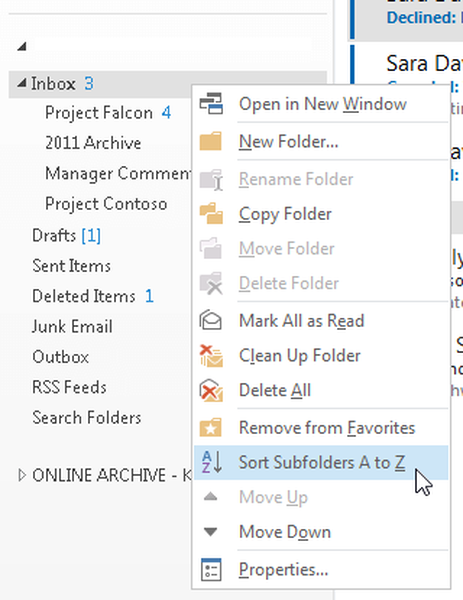
- Isso irá bloquear suas pastas em ordem alfabética
Se você preferir organizá-los em uma determinada ordem, faça o seguinte:
- Vou ao Pasta aba
- Clique em Mostrar Todas as pastas A-Z para virar isso fora
- Clique com o botão direito em uma pasta de sua lista de pastas
- Selecione Subir ou Mover para Baixo do Menu de Contexto
Procurando um cliente de e-mail alternativo para o Outlook? Confira este artigo para nossas principais escolhas.
1. O cliente da Web Outlook
Se você estiver enfrentando esse problema no Outlook Web Client que você acessa através de um navegador, simplesmente saia e faça login novamente. Suas pastas agora devem ser organizadas em ordem alfabética por padrão.
Seguindo essas etapas, suas pastas na versão desktop e cliente da Web do Outlook agora devem ser organizadas em ordem alfabética.
Se você conhece alguma outra maneira de resolver esse pequeno problema, compartilhe-a na seção de comentários abaixo para que outros usuários também possam experimentá-la.
ARTIGOS RELACIONADOS QUE VOCÊ DEVE VERIFICAR:- Como consertar o Outlook não consegue atualizar seu erro de banco de dados
- Aqui está como consertar permanentemente problemas do Outlook Meeting
- Corrija erros do Outlook para regras usando estas 5 soluções
- Guias do Outlook
 Friendoffriends
Friendoffriends



